
Effettuare lo streaming di video e audio con AirPlay
Con AirPlay, puoi eseguire lo streaming di video e audio da iPhone, iPad o da un altro Mac sul tuo Mac. Questo significa che puoi usare il Mac come schermo o altoparlante per i tuoi altri dispositivi. Puoi anche duplicare lo schermo di iPhone o iPad sul Mac o duplicare il Mac su una TV HD.

Prima di iniziare
Verifica le seguenti condizioni:
Entrambi i dispositivi hanno il Wi-Fi attivo e sono connessi alla stessa rete.
Se effettui lo streaming tra i tuoi dispositivi Apple, è utile accedere allo stesso Apple Account su entrambi i dispositivi.
Entrambi i dispositivi soddisfano i requisiti minimi di sistema per AirPlay sul Mac.
Configurare un Mac per consentire lo streaming da un altro dispositivo
Sul Mac, vai all’app Impostazioni di Sistema
 .
.Fai clic su Generali
 nella barra laterale. (Potrebbe essere necessario scorrere verso il basso).
nella barra laterale. (Potrebbe essere necessario scorrere verso il basso).Fai clic su “AirDrop e Handoff”, quindi attiva “Ricevitore AirPlay”.
Fai clic sul menu a comparsa accanto a “Consenti AirPlay per” e scegli i dispositivi che possono utilizzare AirPlay per eseguire lo streaming di contenuti sul Mac.
Consentire solo i tuoi dispositivi: se vuoi consentire l’utilizzo di AirPlay solo sui dispositivi in cui hai effettuato l’accesso allo stesso Apple Account, seleziona “Utente attuale”.
Consentire qualsiasi dispositivo: seleziona “Tutte le persone sulla stessa rete” o Tutti.
Per richiedere una password per usare AirPlay con il Mac, seleziona l’opzione, poi inserisci una password.
Esegui lo streaming di foto o video da iPhone o iPad al Mac
Puoi eseguire lo streaming di foto e video da iPhone, iPad o da un altro Mac sul tuo Mac. Questo ti permette di usare il Mac come schermo.
Su iPhone, iPad o un altro Mac, trova la foto o il video di cui vuoi eseguire lo streaming.
Tocca o fai clic su
 .
.Nota: in alcune app, potresti prima dover toccare o fare clic su un altro pulsante, ad esempio
 .
.Scegli il Mac su cui eseguire lo streaming dall’elenco.
Nota: per lo streaming potrebbe essere necessario inserire una password sull’altro dispositivo.
Utilizza i controlli di riproduzione su iPhone o iPad.
Per interrompere lo streaming, esegui le seguenti operazioni:
Su iPhone o iPad: tocca
 , quindi tocca “Disattiva AirPlay”.
, quindi tocca “Disattiva AirPlay”.Sul Mac:: fai clic su
 , quindi deseleziona il Mac dall’elenco.
, quindi deseleziona il Mac dall’elenco.
Suggerimento: puoi configurare iPhone o iPad in modo che scopra e si connetta automaticamente a qualsiasi Apple TV 4K o smart TV utilizzata di frequente quando riproduci contenuti dalle app che usi regolarmente con AirPlay. Per attivare o disattivare questa funzionalità, vai in Impostazioni ![]() > Generali > AirPlay e Continuity, tocca il menu a comparsa “AirPlay automatico”, quindi scegli Automatico, Mai o Chiedi.
> Generali > AirPlay e Continuity, tocca il menu a comparsa “AirPlay automatico”, quindi scegli Automatico, Mai o Chiedi.
Eseguire la duplicazione di iPhone o iPad sul Mac
Su iPhone o iPad, apri Centro di Controllo.
Tocca
 , quindi scegli il Mac come destinazione di riproduzione.
, quindi scegli il Mac come destinazione di riproduzione.
Riprodurre audio da iPhone, iPad o un altro Mac sul Mac
Puoi utilizzare AirPlay per eseguire lo streaming di audio da iPhone, iPad o da un altro Mac sul tuo Mac. Questo ti permette di usare il tuo Mac come altoparlante.
Su iPhone, iPad o un altro Mac, apri un’app audio (come Podcast o Musica), poi scegli un elemento da riprodurre.
Tocca o fai clic su
 , quindi scegli il Mac come destinazione di riproduzione.
, quindi scegli il Mac come destinazione di riproduzione.
Eseguire lo streaming di video dal Mac a una TV
Sul Mac, trova il video che vuoi trasmettere.
Fai clic su
 nei controlli di riproduzione, poi seleziona la tua Apple TV 4K o smart TV.
nei controlli di riproduzione, poi seleziona la tua Apple TV 4K o smart TV.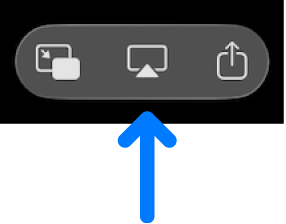
Per interrompere lo streaming, fai clic su
 nell’app da cui stai effettuando lo streaming sul Mac, quindi fai clic sul Mac nell’elenco.
nell’app da cui stai effettuando lo streaming sul Mac, quindi fai clic sul Mac nell’elenco.
Duplicare il Mac su una TV
Sul Mac, fai clic su
 nella barra dei menu.
nella barra dei menu.Fai clic su
 , poi seleziona la tua TV.
, poi seleziona la tua TV.Se ti viene richiesto, inserisci un codice di quattro numeri sul Mac.
Segui le istruzioni su schermo per scegliere se condividere una finestra o duplicare o estendere lo schermo del Mac sulla tua TV. Seleziona “Imposta come default” per salvare le tue preferenze e saltare questo passaggio la prossima volta che ti connetti a una TV.
Per modificare la selezione, fai clic su ![]() , quindi su Modifica. Per aggiungere altre finestre, fai clic su “Aggiungi finestra”. Al termine della condivisione, fai clic sul pulsante Interrompi.
, quindi su Modifica. Per aggiungere altre finestre, fai clic su “Aggiungi finestra”. Al termine della condivisione, fai clic sul pulsante Interrompi.
Eseguire lo streaming di audio dal Mac a un HomePod
Sul Mac, trova i file audio che vuoi inviare in streaming.
Fai clic su
 o su
o su  , poi seleziona HomePod.
, poi seleziona HomePod.
Per interrompere lo streaming, fai clic su ![]() o su
o su ![]() nell’app da cui stai effettuando lo streaming sul Mac, quindi fai clic sul Mac nell’elenco.
nell’app da cui stai effettuando lo streaming sul Mac, quindi fai clic sul Mac nell’elenco.